Asia Elegance

L'originale di questo tutorial lo trovate qui

Ringrazio Tchonuette per avermi permesso di tradurre questo tutorial
Questo tutorial è una creazione personale di Tchounette, è stato creato con psp X, ma puoi farlo anche con altre versioni.
Qualsiasi somiglianza con altro tutorial è pura coincidenza.
Tchounette ti chiede che i tubes che sono di sua creazione con la parola Tuto nel nome del tube (es.: TCH-Tuto-Fleurs-Decors.pspimage)
non siano riutilizzati per creare tuoi tutorial, ma puoi utilizzarli per creazioni di regali o awards.

|
Porta con te la
freccia per tenere il segno al tuo lavoro
|
Materiale qui
Tubes: Tchounette e Colombe
Filtri usati qui: Unlimited 2 - DSB Flux - Kang - Gilter Factory Gallery S - Eye Candy 5 Impact
Preparazione
Apri in psp "TCH-Alpha-Asia-Elegance" e riducilo ad icona.
1. Apri tutti i tuoi tubes in psp.
2. Nella tavolozza dei materiali metti il colore #d6dde7 in primo piano e il colore #83888e nello sfondo.
3. Configura in primo piano il seguente gradiente: stile radiale, angolo 0, ripetizioni 13, inverti non spuntato, punto centrale 20/71:
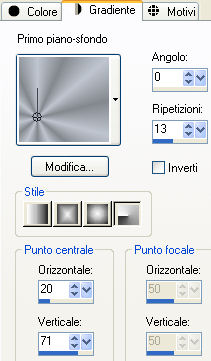
4. Apri una nuova immagine trasparente di 600 x 400 px.
5. Riempi il livello con il gradiente di primo piano.
6. Regola/Sfocatura/Sfocatura gaussiana: raggio 30.
7. Livelli/Duplica.
8. Chiudi la visibilità della copia.
9. Posizionati sul livello di sfondo.
10. Effetti/Plug in/DSB Flux Linear Transmission:
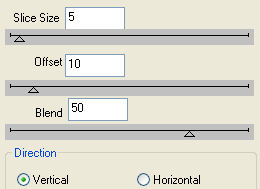
11. Effetti/Plug n/Kang 1/New Facets: 16 / 16.
12. Regola/Aggiungi disturbo: casuale / monocromatico / valore disturbo 2.
13. Riapri la visibilità del livello che avevi chiuso.
Posizionati su esso.
14. Effetti/Plug in/Filters Factory Gallery S/Fractal Tiler: 211 / 81.
15. Selezione/Carica selezione/Da canale alfa e scegli "selezione #1":
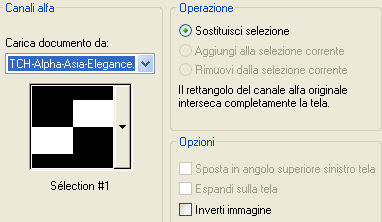
16. Premi il tasto Canc della tua tastiera.
17. Deseleziona tutto.
18. Effetti/Effetti 3D/Sfalsa ombra: 3 / 3 / 70 / 6 / colore #061614.
19. Effetti/Effetti 3D/Sfalsa ombra: -3 / -3 / 70 / 6 / colore #061614.
20. Livelli/Nuovo livello raster.
21. Apri il tube "TCH-Tuto-Fond-Dentelle". Riduci ad icona.
22. Nella tavolozza dei materiali configura il motivo "TCH-Tuto-Fond-Dentelle":

23. Torna al tuo lavoro.
Selezione/Carica selezione/Da canale alfa e scegli "selezione #2".
24. Riempi la selezione con il motivo di primo piano.
25. Selezione/Modifica/Espandi di 2 px.
26. Livelli/Nuovo livello raster.
27. Riempi con il colore #181311.
28. Selezione/Modifica/Contrai di 2 px.
29. Premi il tasto Canc della tua tastiera.
30. Deseleziona tutto.
31. Effetti/Effetti 3D/Sfalsa ombra: -3 / 0 / 70 / 6 / colore #061614.
32. Apri il tube "TCH-Tuto-Perles". Modifica/Copia e incolla come nuovo livello.
33. Livelli/Nuovo livello raster.
34. Apri il tube "asia211-tube-colombe". Modifica/Copia e incolla come nuovo livello.
35. Immagine/Ridimensiona all'80% (tutti i livelli non spuntato).
36. Posiziona in basso a sinistra.
37. Effetti/Effetti 3D/Sfalsa ombra: 0 / -3 / 70 / 6 / colore #061614.
38. Regola/Messa a fuoco/Metti a fuoco.
39. Selezione/Carica selezione/Da canale alfa e scegli "selezione #3".
40. Riempi la selezione con il colore #181311.
41. Selezione/Modifica/Contrai di 2 px.
42. Premi il tasto Canc della tua tastiera.
43. Lascia selezionato.
44. Effetti/Effetti 3D/Sfalsa ombra: -3 / 0 / 70 / 6 / colore #061614.
45. Effetti/Effetti 3D/Sfalsa ombra: 3 / 0 / 70 / 6 / colore #061614.
46. Livelli/Nuovo livello raster.
47. Riempi la selezione con il motivo di primo piano configurato in precedenza.
48. Deseleziona tutto.
49. Selezione/Carica selezione/Da canale alfa e scegli "selezione #4".
50. Premi il tasto Canc della tua tastiera.
51. Livelli/Nuovo livello raster.
52. Riempi la selezione con il colore #181311.
53. Selezione/Modifica/Contrai di 2 px.
54. Premi il tasto Canc della tua tastiera.
55. Selezione/Modifica/Contrai di 2 px.
56. Riempi la selezione con il colore #181311.
57. Selezione/Modifica/Contrai di 2 px.
58. Premi il tasto Canc della tua tastiera.
59. Nella tavolozza dei materiali configura in primo piano un nuovo gradiente con i colore del punto 2: stile lineare, angolo 45, ripetizioni 0 e inverti spuntato:
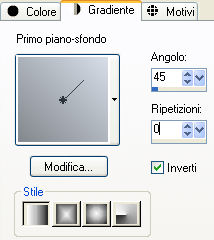
60. Livelli/Nuovo livello raster.
61. Riempi la selezione con il gradiente di primo piano.
62. Effetti/Plug in/Alien Skin Eye Candy 5 Impact/Glass:
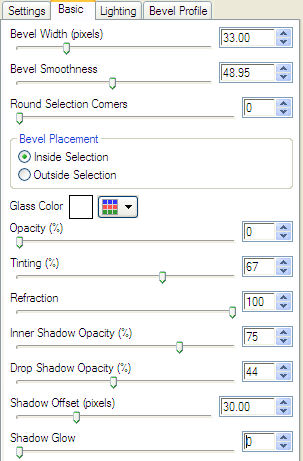 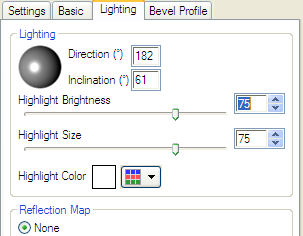
63. Livelli/Nuovo livello raster.
64. Effetti/Effetti 3D/Ritaglio (colore ##161918):

65. Livelli/Nuovo livello raster.
66. Effetti/Effetti 3D/Ritaglio (colore ##161918):
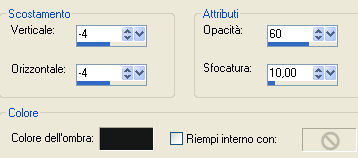
67. Deseleziona tutto.
68. Livelli/Unisci/Unisci giù.
69. Posizionati sul livello dell'effetto Glass.
70. Riprendi il tube "asia211-tube-colombe". Modifica/Copia e incolla come nuovo livello.
71. Immagine/Rifletti.
72. Immagine/Ridimensiona al 50% (tutti i livelli non spuntato).
73. Posiziona come sotto:

74. Effetti/Effetti 3D/Sfalsa ombra: -3 / 0 / 70 / 6 / colore #061614.
75. Prendi lo strumento bacchetta magica configurato come sotto:
76. 
77. Seleziona l'ovale (Raster9).
78. Selezione/Modifica/Contrai di 5 px.
79. Posizionati sul livello del tube della donna.
80. Clic tasto destro del mouse e scegli Innalza selezione a livello.
Elimina il livello di sotto.
81. Posizionati sul livello della donna.
Regola/Messa a fuoco/Metti a fuoco.
82. Abbassa l'opacità del livello a 85.
Deseleziona tutto.
83. Assicurati che il livello con l'effetto ritaglio sia sopra quello della donna.
Posizionati su esso.
84. Apri il tube "TCH-Tuto-Cadre-Decors". Modifica/Copia e incolla come nuovo livello.
Posiziona bene come da lavoro finale.
85. Apri il tube "TCH-Tuto-Fleurs-Decors". Modifica/Copia e incolla come nuovo livello.
Posiziona bene come da lavoro finale.
86. Immagine/Aggiungi bordatura simmetrica di 2 px colore #181311.
87. Immagine/Aggiungi bordatura simmetrica di 2 px colore #83888e.
88. Immagine/Aggiungi bordatura simmetrica di 1 px colore #181311.
89. Immagine/Aggiungi bordatura simmetrica di 20 px colore contrastante.
90. Nella tavolozza dei materiali configura in primo piano un nuovo gradiente: stile radiale, angolo 0, ripetizioni 13, inverti spuntato, punto centrale 50/50:
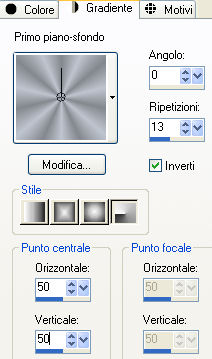
91. Prendi lo strumento bacchetta magica: tolleranza 0 - sfumatura 0 e antialias non spuntato.
Seleziona la bordatura di 20 px.
92. Riempi la selezione con il gradiente di primo piano.
93. Livelli/Nuovo livello raster.
94. Riempi la selezione con il motivo di primo piano configurato come in precedenza.
Deseleziona tutto.
95. Apri il tube "TCH-Tuto-Coins-Fleurs".
96. Modifica/Copia e incolla come nuovo livello..
97. Immagine/Aggiungi bordatura simmetrica di 1 px colore #181311.
98. Immagine/Aggiungi bordatura simmetrica di 2 px colore #83888e.
99. Immagine/Aggiungi bordatura simmetrica di 2 px colore #181311.
100. Aggiungi la tua firma.
Livelli/Unisci/Unisci tutto (appiattisci).
Salva il tuo lavoro in formato jpeg
Tutorial tradotto da Byllina il 11 dicembre 2012
e registrato su TWI

Tradotti Tchounette
Home
|